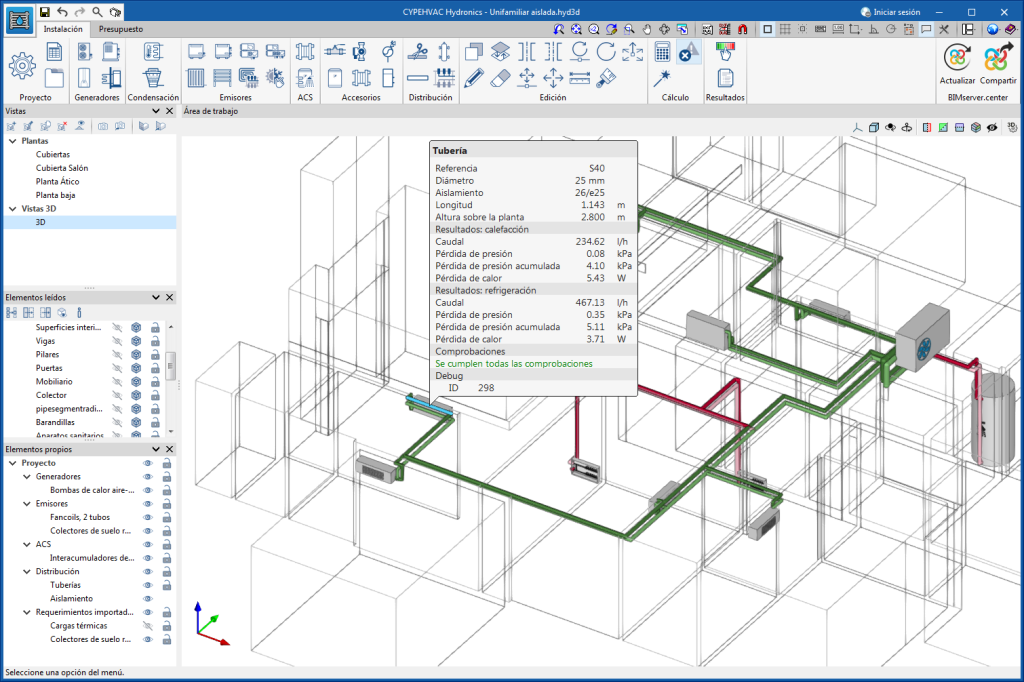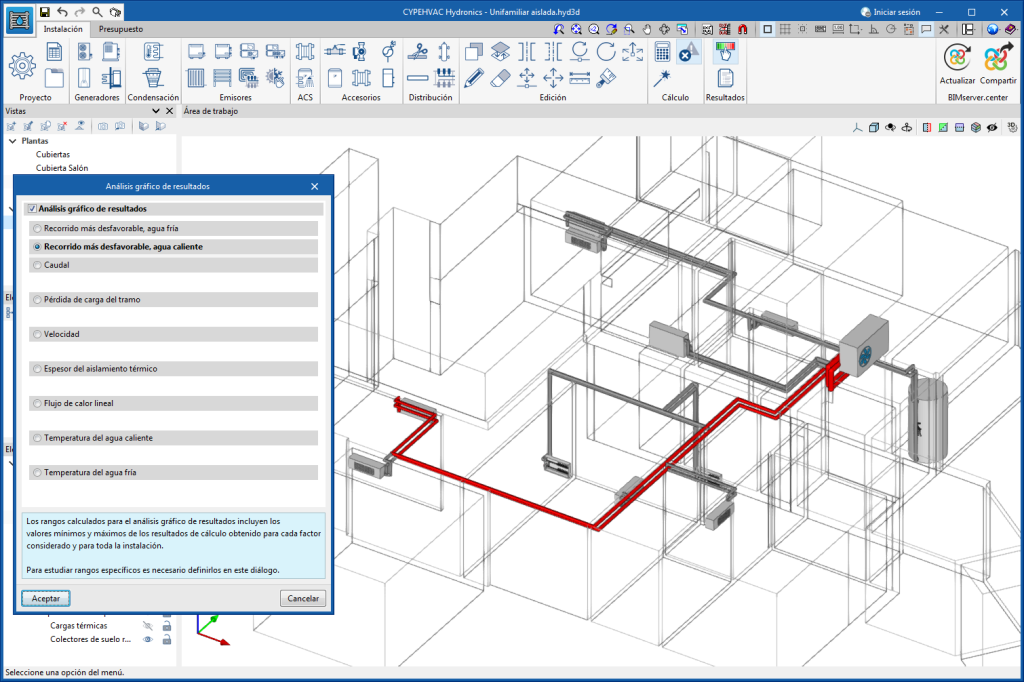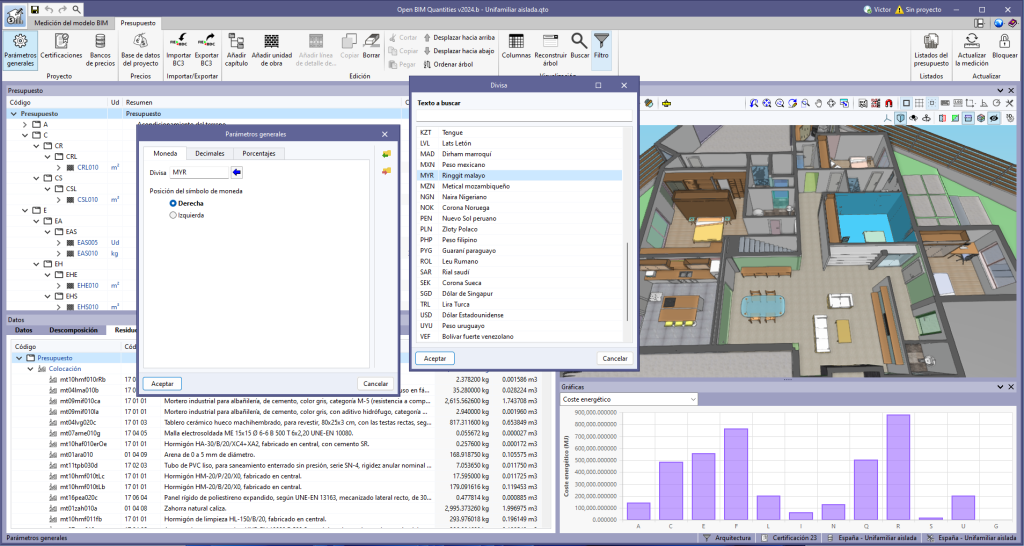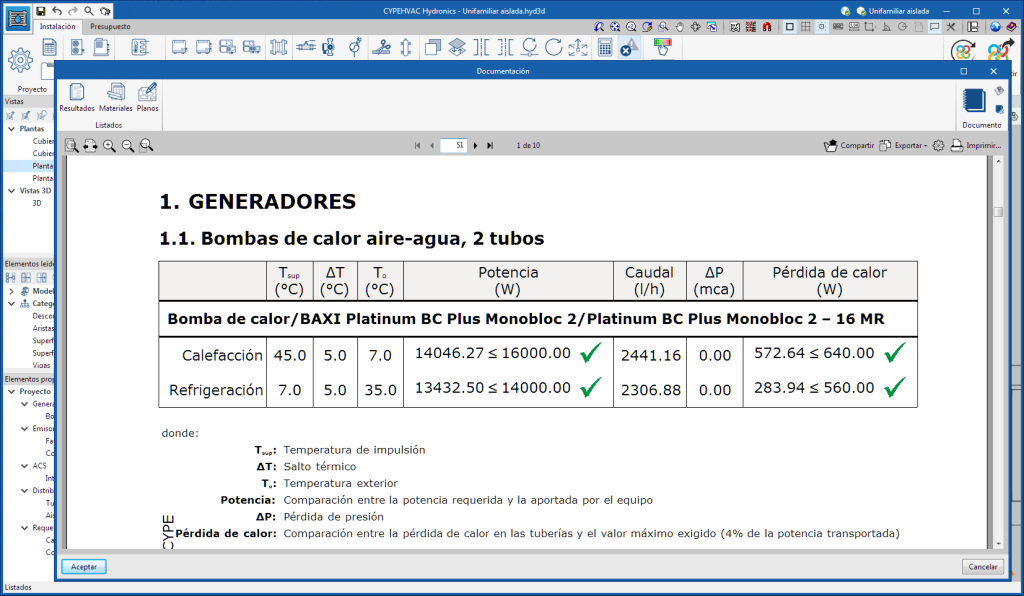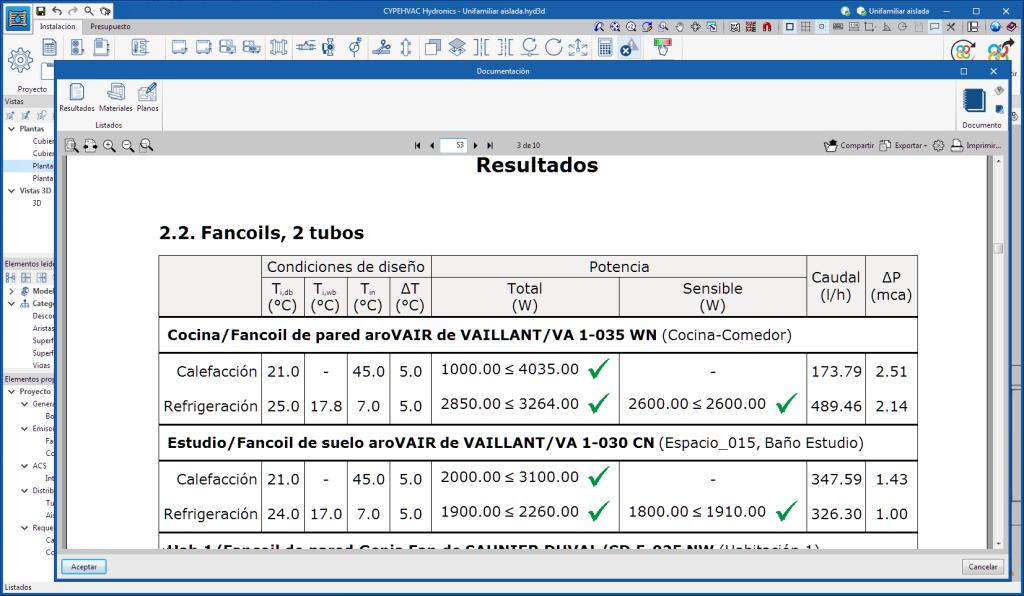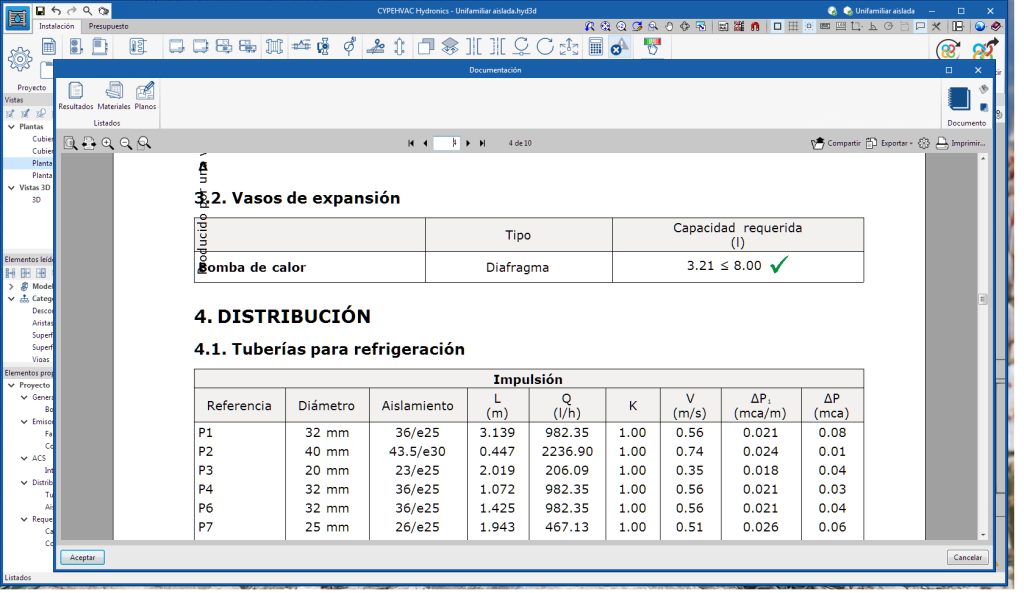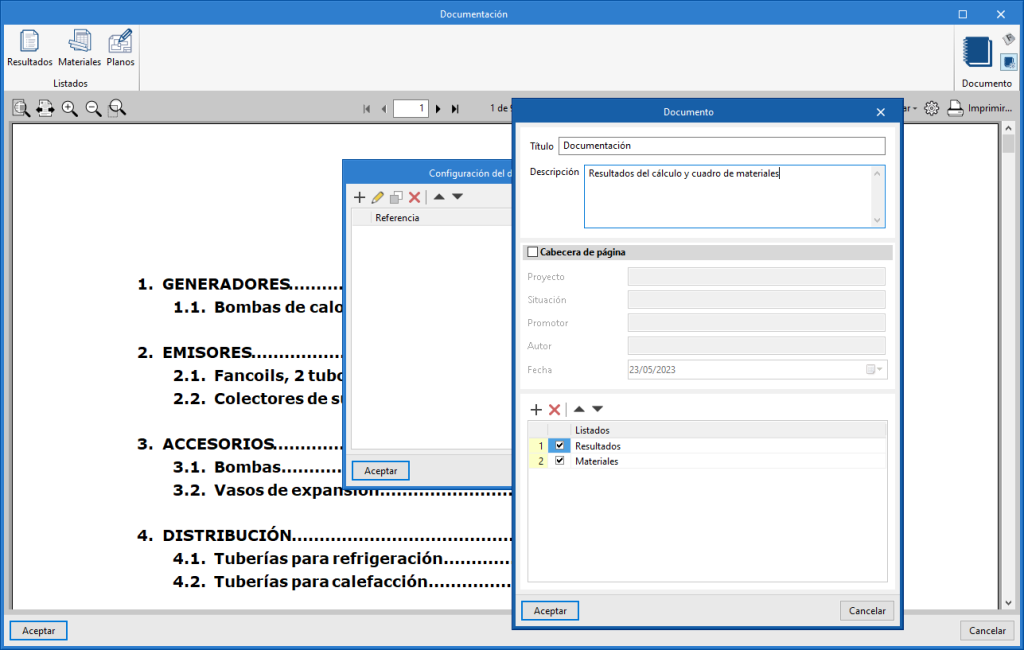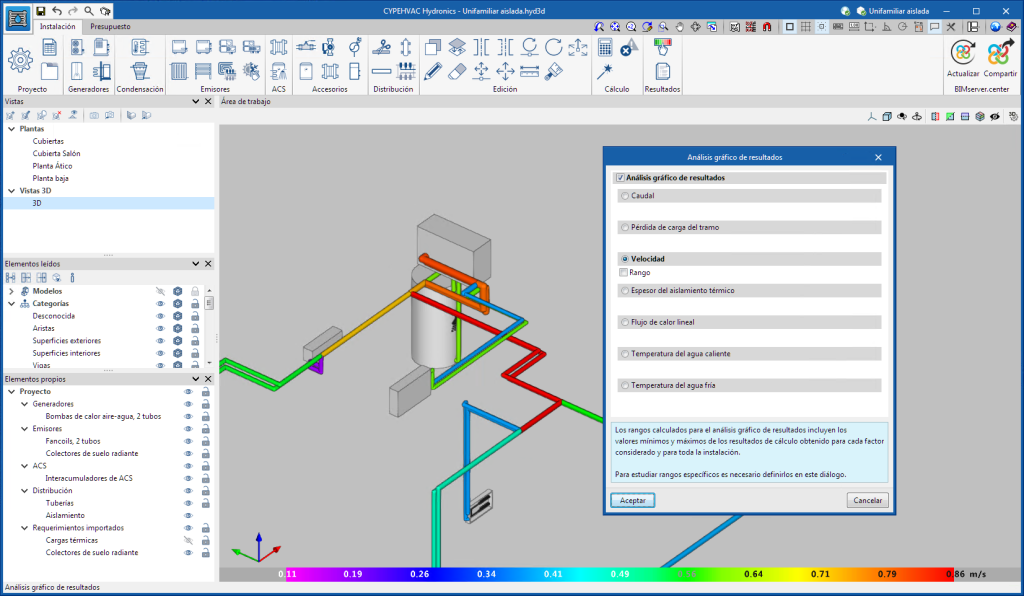Se ha añadido una nueva herramienta para dibujar las tuberías del circuito, que permite copiar las propiedades de una tubería existente al añadir una nueva tubería.
Para utilizar esta herramienta, pulse sobre su icono en la sección "Distribución" de la barra de herramientas. En primer lugar, pulse sobre la tubería existente que desea copiar. Aparecerá el panel de definición de la nueva tubería, que contendrá las propiedades de la tubería existente copiada. Edite el panel si lo desea y pulse sobre "Aceptar" para comenzar a dibujar la tubería.